如何快速使用Leangoo看板工具進行專案協作?
註冊,登陸
- 訪問 Leangoo 官網:www.leangoo.com,進行註冊,登陸

建立看板/專案/企業
- 建立看板
點選右上角“+” 快速建立看板,建立看板時有多種模版,也可以使用模版建立
- 建立專案
點選右上角“+” 快速建立專案,一個專案可以包含多個看板。
- 建立企業
點選右上角“+” 快速建立企業(建立好企業,即進入企業版)
- 新建腦圖
一個共享的思維導圖,可以把卡片通過樹形結構組織起來,用來管理創意,知識,需求,測試案例等等。


建立企業
- 為企業新增成員
根據上述的介紹建立好一個企業之後,為企業新增成員(如下圖)
(新增成員可以通過 直接輸入郵箱或者 批量匯入 的方式新增)

- 為企業建立專案(企業版是以專案為單位,不支援個人看板)
點選右上角“+” 為企業建立專案。
注意“專案型別”的選擇,專案型別建議大家選擇“敏捷專案” 因為普通專案不參與統計。
建立好專案之後,系統會自動為您建立3個看板:產品Backlog看板,Sprint Backlog看板 ,缺陷看板。

進入專案管理頁面,為專案新增成員。
檢視統計(專案進度,團隊速度,任務分佈以及缺陷分佈)
腦圖-一個共享的思維導圖,可以把卡片通過樹形結構組織起來,用來管理創意,知識,需求,測試案例等。
歸檔專案

專案看板
需求看板
- 為看板新增成員
點選看板右側 “成員”按鈕,新增成員。
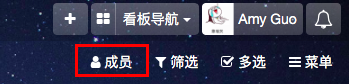
2. 建立列表
點開專案內需求看板,系統自動為我們建立了列表(也可以根據實際情況自己建立列表)
列表 管理工作的 不同階段或狀態。

3. 為列表新增任務卡片

下圖為一個完整的產品Backlog看板:

4. 為卡片新增更多資訊
每一張任務卡片都有進階功能,我們可以點開任務卡片設定更多資訊!(下圖右側為新增按鈕)

5. 標籤
標籤通常用作對任務卡片進行分類。標籤可以自己命名,可以通過標籤篩選任務卡片,也可以利用標籤結合成員一起篩選。
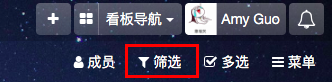

6 卡片多選
可以批量操作卡片,比如:批量為任務卡片新增標籤,批量新增成員,批量移動卡片,批量引用卡片等等
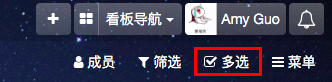

迭代看板
- 為迭代看板建立列表以及卡片

下圖為一個完整的Sprint Backlog看板:

缺陷看板
1. 為缺陷看板建立列表,給列表新增任務卡片

下圖為一個完整的缺陷看板

看板統計
在看板內,點選“選單”按鈕,選擇“看板統計”按鈕,有:燃盡圖,任務分佈,任務週期。
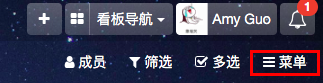

專案統計
在專案管理的角度,設定了一些統計功能,如下圖

企業管理統計
在企業管理的視角,也設定了一些統計,如下圖

整個操作非常的流暢,簡潔。
團隊使用起來毫無壓力,上手也很快!
